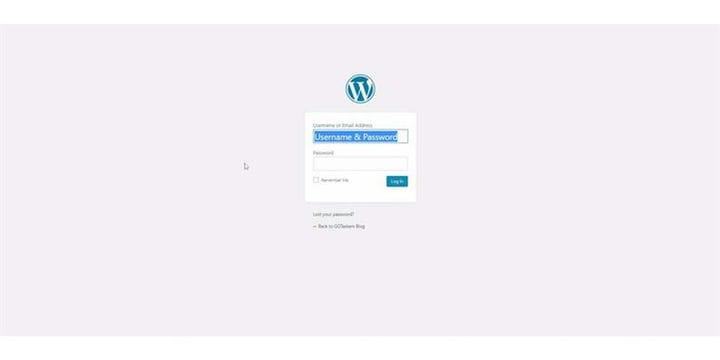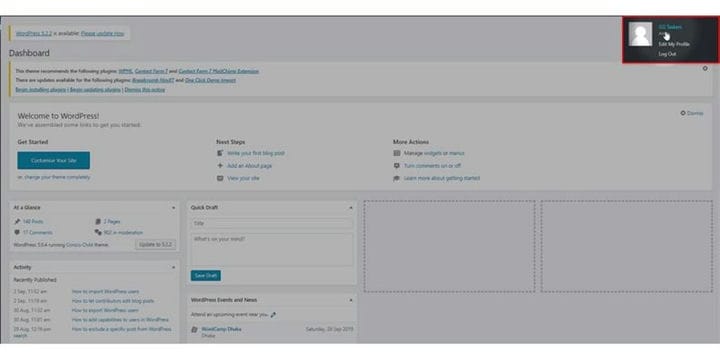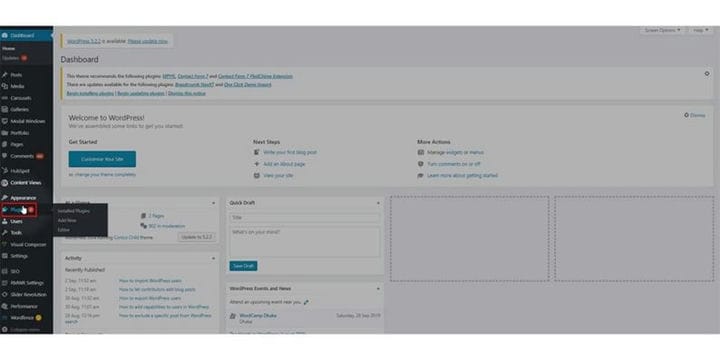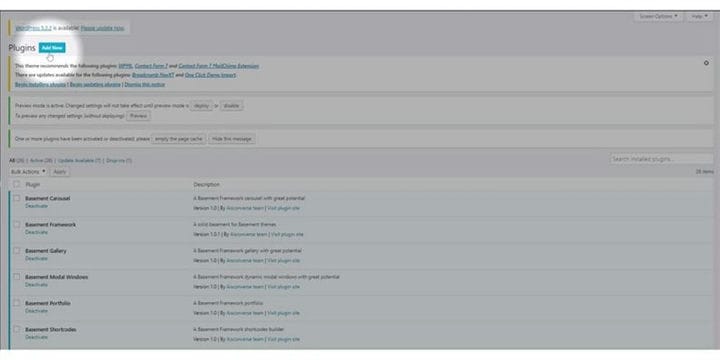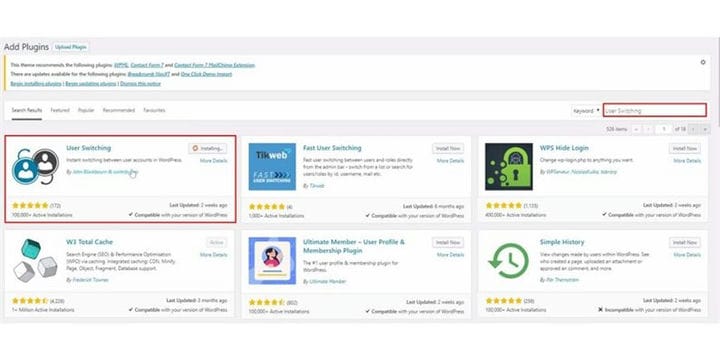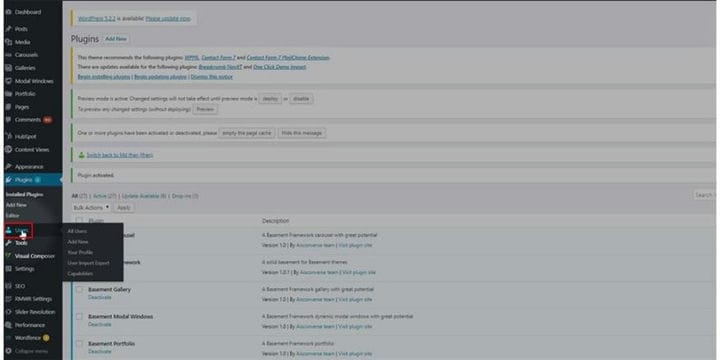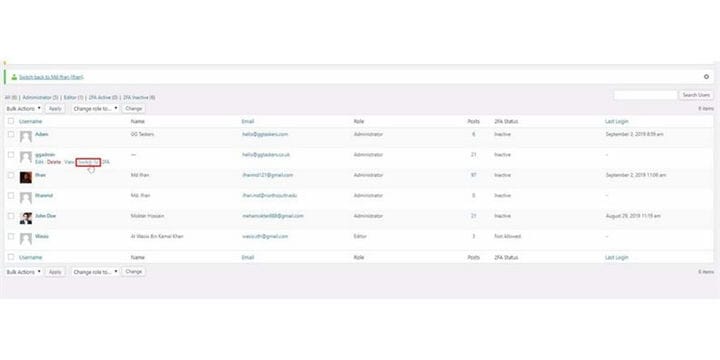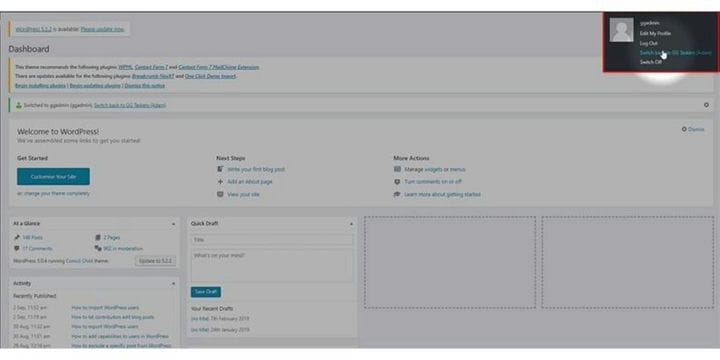Как переключаться между пользователями в WordPress
WordPress – это многопользовательская платформа, на которой вы можете добавлять разные роли пользователей. Если вы создали веб-сайт, по умолчанию вам будет предоставлен доступ администратора. По мере роста вашего сайта вы можете добавлять разных пользователей, таких как редакторы, участники и так далее. Если вы хотите отслеживать всех пользователей, вы можете легко сделать это, переключившись с одного пользователя на другого. Выполнение этого вручную может быть большой проблемой, так как вам нужно запоминать имя пользователя и пароль один за другим. Но с помощью плагина можно легко переключаться между пользователями.
Шаг 1. Чтобы сначала переключаться между пользователями в WordPress в WordPress, вам нужно перейти на серверную часть вашего веб-сайта или для WordPress; он известен как wp-admin. Wp-admin – это универсальный логин для сайта WordPress. Предположим, ваш веб-сайт www.example.com, тогда вам нужно ввести URL как www.example.com/wp-admin.
Шаг 2: Вам необходимо войти в бэкэнд вашего веб-сайта, используя учетные данные администратора. В WordPress есть разные роли пользователей, такие как администратор, редактор, участник и так далее. Вам необходимо войти в систему с вашим идентификатором администратора или любого пользователя, у которого есть права администратора. Это абсолютно необходимо, так как для этого вам нужно установить плагин. Только администратор имеет доступ к добавлению новых функций на веб-сайт.
Шаг 3: Итак, сначала мы установим плагин, который называется User Switching. Для этого вам нужно щелкнуть вкладку плагина. На вкладке плагинов есть все плагины, которые вы установили на своем веб-сайте WordPress. Чтобы добавить новый, вам нужно перейти на эту вкладку.
Шаг 4: После того, как вы нажмете на вкладку плагина, вы найдете кнопку под названием «Добавить новый» вверху. Вам нужно щелкнуть по этой вкладке, чтобы добавить новый плагин.
Шаг 5: Вам нужно найти плагин, который называется «Переключение пользователей». TypeUser Переключитесь на вкладку поиска и установите и активируйте плагин. Обычно установка и активация плагина занимает от двух до трех минут.
Шаг 6: На панели управления вы найдете вкладку под названием «Пользователь». Эта вкладка содержит всю информацию о пользователях, которые зарегистрированы на сайте WordPress. Щелкните вкладку пользователя.
Шаг 7: На этой вкладке вы увидите всех пользователей, которые указаны на вашем сайте. Сначала выберите пользователя, на которого вы хотите переключиться. Поместите курсор мыши на имя пользователя, и во всплывающем окне с параметрами редактирования выберите переключатель. Это вернет вас обратно к пользователю, которого вы только что выбрали.
Шаг 8: Вы также можете вернуться к предыдущему пользователю, просто щелкнув значок своего профиля, который находится в верхней правой части экрана. Нажмите, чтобы вернуться к предыдущему пользователю.
WordPress – это платформа с широкими возможностями настройки, где есть плагин для всего. Если у вас возникла путаница, пожалуйста, оставьте комментарий ниже.